win7显示账户被停用怎么办 win7系统如何解决账户被停用
更新时间:2023-10-09 14:09:56作者:skai
不知道我们小伙伴在使用win7操作系统的时候有没有遇到过这种情况呢,就是我们的win7电脑显示账户被停用的情况,遇到这种情况我们应该如何解决呢,今天小编就带着大家一起来看看win7系统如何解决账户被停用,感兴趣的小伙伴就快点跟着小编一起来操作看看吧,希望对你有帮助。
具体方法:
方法一、进入安全模式
1、如果按F8没反应,我们可以试试按ctrl键,看看能不能进入安全模式选择界面。
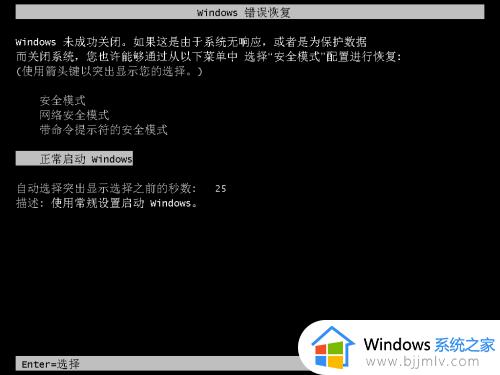
2、如果不行,我们强制重启,出现错误修复,我们启动修复。
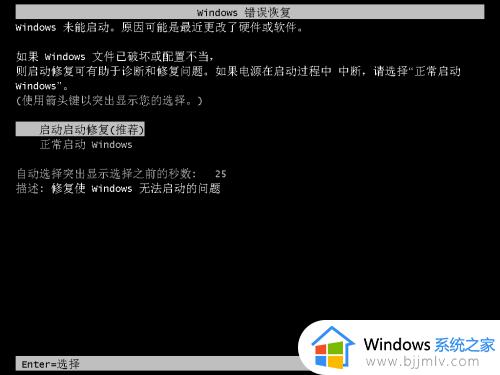
3、然后对电脑进行还原。
4、如果可以进入安全模式,我们打开计算机管理,在下面的文件中找到被停用的用户。
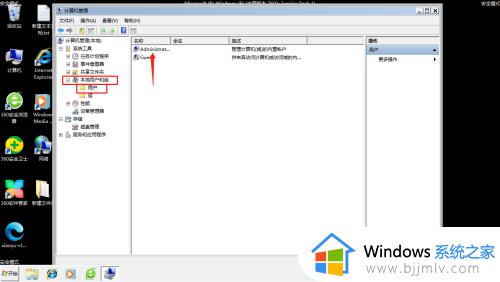
5、勾选密码不过期,取消勾选禁用,点击确定,然后重启电脑即可。
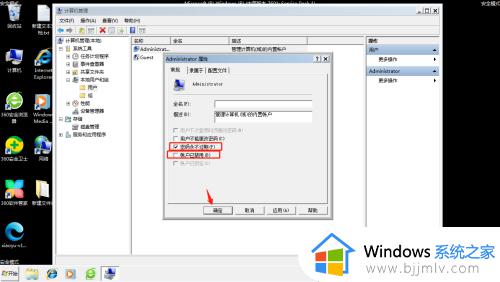
以上全部内容就是小编带给大家的win7系统解决账户被停用方法详细内容分享啦,遇到上述情况的小伙伴可以跟着小编一起来操作看看,希望本文可以帮助到各位。
win7显示账户被停用怎么办 win7系统如何解决账户被停用相关教程
- win7开机账户被停用怎么办 win7电脑账户已停用如何处理
- win7格式化后开机提示账户被停用如何处理 win7电脑重置后开机提示账户被停用怎么解决
- win7系统账户被停用怎么搞 win7账户被停用无法进入桌面如何解决
- win7账户被停用进不去系统怎么办 win7账户被停用无法进入桌面如何修复
- win7重置后账户被停用怎么办 win7电脑重置后账户被停用如何解决
- win7账户已被停用进不去桌面怎么处理 win7开机显示账户被停用怎么办
- win7恢复出厂后账户已被停用怎么办 win7重置后账号被停用如何解决
- win7电脑账户停用进不去怎么办 win7电脑账户已被停用无法进入如何解决
- win7用户账户打不开怎么办 win7电脑用户账户被停用如何解决
- win7你的账户被停用,请向系统管理员咨询如何解决?
- win7系统如何设置开机问候语 win7电脑怎么设置开机问候语
- windows 7怎么升级为windows 11 win7如何升级到windows11系统
- 惠普电脑win10改win7 bios设置方法 hp电脑win10改win7怎么设置bios
- 惠普打印机win7驱动安装教程 win7惠普打印机驱动怎么安装
- 华为手机投屏到电脑win7的方法 华为手机怎么投屏到win7系统电脑上
- win7如何设置每天定时关机 win7设置每天定时关机命令方法
win7系统教程推荐
- 1 windows 7怎么升级为windows 11 win7如何升级到windows11系统
- 2 华为手机投屏到电脑win7的方法 华为手机怎么投屏到win7系统电脑上
- 3 win7如何更改文件类型 win7怎样更改文件类型
- 4 红色警戒win7黑屏怎么解决 win7红警进去黑屏的解决办法
- 5 win7如何查看剪贴板全部记录 win7怎么看剪贴板历史记录
- 6 win7开机蓝屏0x0000005a怎么办 win7蓝屏0x000000a5的解决方法
- 7 win7 msvcr110.dll丢失的解决方法 win7 msvcr110.dll丢失怎样修复
- 8 0x000003e3解决共享打印机win7的步骤 win7打印机共享错误0x000003e如何解决
- 9 win7没网如何安装网卡驱动 win7没有网络怎么安装网卡驱动
- 10 电脑怎么设置自动保存文件win7 win7电脑设置自动保存文档的方法
win7系统推荐
- 1 雨林木风ghost win7 64位优化稳定版下载v2024.07
- 2 惠普笔记本ghost win7 64位最新纯净版下载v2024.07
- 3 深度技术ghost win7 32位稳定精简版下载v2024.07
- 4 深度技术ghost win7 64位装机纯净版下载v2024.07
- 5 电脑公司ghost win7 64位中文专业版下载v2024.07
- 6 大地系统ghost win7 32位全新快速安装版下载v2024.07
- 7 电脑公司ghost win7 64位全新旗舰版下载v2024.07
- 8 雨林木风ghost win7 64位官网专业版下载v2024.06
- 9 深度技术ghost win7 32位万能纯净版下载v2024.06
- 10 联想笔记本ghost win7 32位永久免激活版下载v2024.06